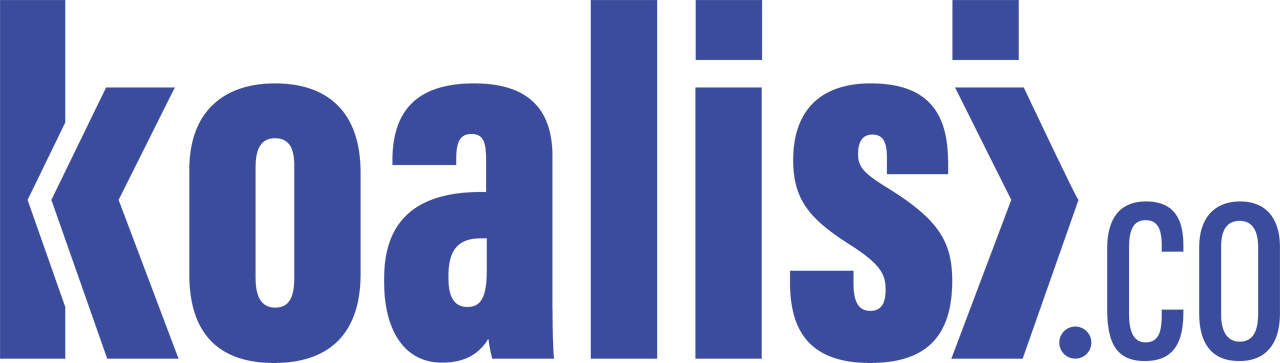Beberapa Cara Mengatasi Wifi Android Tidak Bisa Terhubung
KOALISI.co - Dengan adanya fitur WiFi di HP Android kita bisa terkoneksi dengan koneksi internet yang lebih cepat dari pada menggunakan koneksi internet dari operator di HP kita. Itu karena WiFi memiliki kecepatan yang lebih tinggi dari operator internet biasa. Bagi anda yang berlangganan internet WiFi di rumah, tentunya paham dengan apa yang saya maksud.
Koneksi internet WiFi jauh lebih stabil dan cepat, baik untuk streaming, download, atau upload konten ke internet. Namun seberapa cepat koneksi WiFi yang kita gunakan, akan sia-sia saja jika HP Android tidak bisa terkoneksi dengan WiFi tersebut. Anda tidak dapat mengirim pesan WhatsApp, menerima email, atau streaming video YouTube. Untuk Mengatasi Wifi android tidak bisa terhubung simak ulasan dibawah ini.
Cara Mengatasi Wifi Android Tidak Bisa Terhubung
Ada beberapa cara yang bisa Anda lakukan untuk mengatasi masalah ini, ikuti saja langkah-langkah di bawah ini:
Baca Juga: Cara Mengatasi HP Ngeframe Saat Main Game Berat
Mulai Ulang Ponsel Android
Cara pertama yang bisa Anda coba jika WiFi tidak berfungsi di Android adalah dengan me-restart ponsel Android. Restart Android terbukti ampuh mengatasi berbagai macam kesalahan kecil seperti WiFi yang tidak bisa terkoneksi.
Cara sederhana ini sangat efektif jika Anda sudah tahu bahwa WiFi yang ingin Anda gunakan baik-baik saja. Untuk meyakinkannya, coba minta salah satu teman Anda untuk terhubung ke WiFi. Jika dia dapat terhubung tanpa masalah, maka masalahnya adalah ponsel Android Anda. Cukup restart ponsel Android Anda. Jika menyala lagi, silakan sambungkan kembali dengan WiFi.
Baca Juga: Cara Mengatasi HP Android Cepat Panas dengan Mudah
Atur Tanggal Dan waktu
Jika ponsel Android Anda tidak dapat terhubung ke WiFi milik penyedia lainnya, coba periksa pengaturan tanggal dan waktu di ponsel Android Anda. Dalam beberapa kasus, pengaturan tanggal dan waktu yang salah akan mencegah perangkat terhubung ke WiFi. Untuk mengatasinya, Anda perlu menyesuaikan waktu di ponsel Android Anda agar sesuai dengan waktu saat ini.
Baca dihalaman selanjutnya >>>